Excel'de yeni bir değer görülene veya ulaşılan değere kadar bir hücre değerini nasıl tekrarlayabilirsiniz?
Soldaki ekran görüntüsünde gösterildiği gibi, Excel'deki bir sütunda yeni bir değer görülene veya ulaşıncaya kadar hücre değerini tekrarlamanız gerekiyor. Bu durumda, A değerini B değerine ulaşana kadar aşağıdaki boş hücrelerde tekrarlamanız ve B değerini C değerine ulaşana kadar tekrarlamanız gerekiyor. Bunu nasıl başarabilirsiniz? Bu makale size yardımcı olacaktır.

Formül kullanarak yeni bir değer görülene veya ulaşıncaya kadar bir hücre değerini tekrarlama
Yukarıdaki değeri referans alarak yeni bir değer görülene veya ulaşıncaya kadar bir hücre değerini tekrarlama
VBA kodu ile yeni bir değer görülene veya ulaşıncaya kadar bir hücre değerini tekrarlama
Sadece birkaç tıklamayla yeni bir değer görülene veya ulaşıncaya kadar bir hücre değerini kolayca tekrarlama
Formül kullanarak yeni bir değer görülene veya ulaşıncaya kadar bir hücre değerini tekrarlama
Excel'de yeni bir değer görülene kadar bir hücre değerini tekrarlamak için formüller kullanabilirsiniz. Lütfen aşağıdaki adımları izleyin.
1. Yeni bir sütunda, değerini tekrarlamanız gereken hücreye (E2) bitişik olan boş bir hücre seçin, ardından Formül Çubuğuna =E2 formülünü girin ve Enter tuşuna basın. Ekran görüntüsüne bakın:

2. Yardım sütunundaki bir sonraki hücreyi (F3) seçin, Formül Çubuğuna =EĞER(E3="";F2;E3) formülünü girin ve ardından Enter tuşuna basın.

3. F3 hücresinin seçimini koruyun, Tüm Hücre Değerlerini tekrarlamak için Doldurma Tutamacını aşağı doğru sürükleyin, yeni bir değer görülene kadar devam edin. Ekran görüntüsüne bakın:

Excel'de yeni bir değer görülene kadar bir hücre değerini kolayca tekrarlama:
The Boş Hücreleri Doldur yardımcı programı Kutools for Excel aşağıdaki ekran görüntüsünde gösterildiği gibi, Excel'de bir listedeki bir hücre değerini yeni bir değer görülene veya ulaşıncaya kadar tekrarlamanıza yardımcı olabilir.
Şimdi indirin ve deneyin!

Yukarıdaki değeri referans alarak yeni bir değer görülene veya ulaşıncaya kadar bir hücre değerini tekrarlama
Yukarıdaki formüle ek olarak, önce tüm boş hücreleri seçebilir ve ardından kısayol tuşlarını kullanarak tüm üstteki değerleri referans alarak boş hücreleri doldurabilirsiniz.
1. Hücre değerini tekrarlamanız gereken sütunu seçin, ardından Git iletişim kutusunu açmak için F5 tuşuna basın ve ardından Özel düğmesine tıklayın.
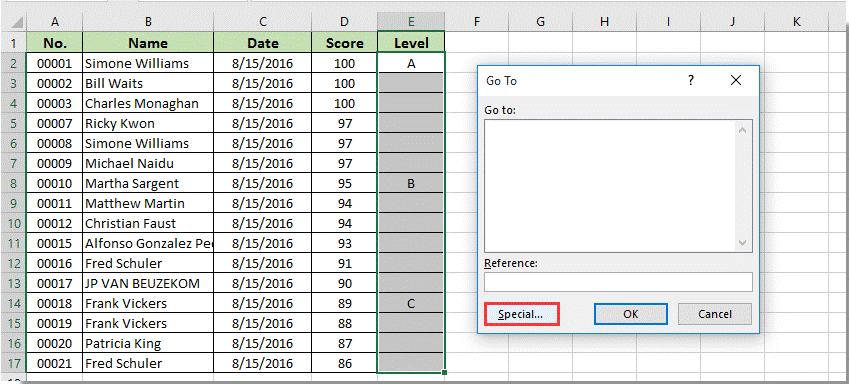
2. Git Özel iletişim kutusunda, Boşluklar seçeneğini işaretleyin ve ardından Tamam düğmesine tıklayın. Ekran görüntüsüne bakın:

3. Seçili sütundaki tüm boş hücreler şimdi seçili olduğuna göre, lütfen eşittir işareti = girin, yukarı ok tuşuna bir kez basın ve ardından Ctrl + Enter tuşlarına aynı anda basın.
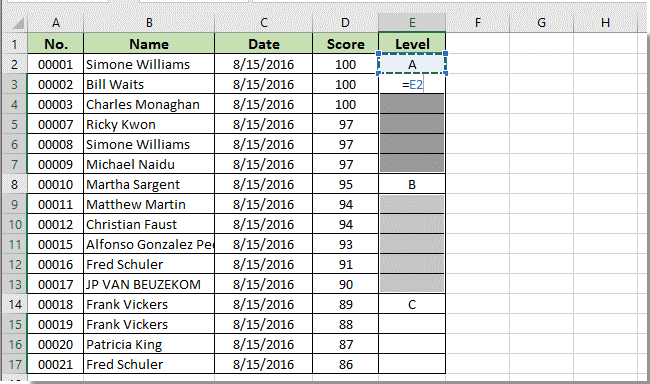
Ardından, aşağıdaki ekran görüntüsünde olduğu gibi, seçili sütundaki hücre değeri yeni bir değer görülene kadar tekrarlanır:
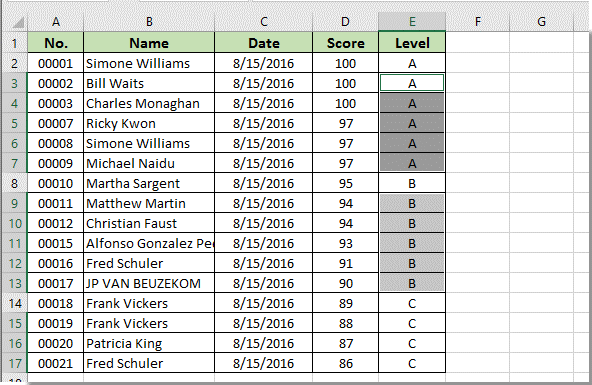
VBA kodu ile yeni bir değer görülene veya ulaşıncaya kadar bir hücre değerini tekrarlama
Aşağıdaki VBA kodu, Excel'deki belirli bir sütunda yeni bir değer görülene kadar bir hücre değerini tekrarlamanıza da yardımcı olabilir.
1. Yeni bir değer görülene kadar hücre değerini tekrarlamanız gereken sütun aralığını seçin, ardından Microsoft Visual Basic for Applications penceresini açmak için Alt + F11 tuşlarına aynı anda basın.
2. Microsoft Visual Basic for Applications penceresinde Ekle > Modül'e tıklayın. Ardından aşağıdaki VBA kodunu Modül penceresine kopyalayıp yapıştırın.
VBA kodu: Excel'de yeni bir değer görülene kadar bir hücre değerini tekrarlama
Sub FillDown()
Dim xRng As Range
Dim xRows As Long, xCols As Long
Dim xRow As Integer, xCol As Integer
Set xRng = Selection
xCols = xRng.Columns.CountLarge
xRows = xRng.Rows.CountLarge
For xCol = 1 To xCols
For xRow = 1 To xRows - 1
If xRng.Cells(xRow, xCol) <> "" Then
xRng.Cells(xRow, xCol) = xRng.Cells(xRow, xCol).Value
If xRng.Cells(xRow + 1, xCol) = "" Then
xRng.Cells(xRow + 1, xCol) = xRng.Cells(xRow, xCol).Value
End If
End If
Next xRow
Next xCol
End Sub3. Kodu çalıştırmak için F5 tuşuna basın. Ardından seçilen sütun aralığındaki tüm boş hücreler hemen üstteki değerle doldurulur.
Sadece birkaç tıklamayla yeni bir değer görülene veya ulaşıncaya kadar bir hücre değerini kolayca tekrarlama
Bu bölüm, Kutools for Excel'in Boş Hücreleri Doldur yardımcı programını tanıtmaktadır. Bu yardımcı program sayesinde, yalnızca birkaç tıklamayla yeni bir değer görülene kadar hücre değerini kolayca tekrarlayabilirsiniz.
1. Hücre değerini tekrarlamanız gereken sütun aralığını seçin, ardından Kutools > Ekle > Boş Hücreleri Doldur'a tıklayın. Ekran görüntüsüne bakın:

2. Boş Hücreleri Doldur iletişim kutusunda, Doldurma Yöntemi bölümünde Değere Göre'yi seçin, Seçenekler bölümünde Aşağı'yı seçin ve son olarak Tamam düğmesine tıklayın. Ekran görüntüsüne bakın:

Ardından, aşağıdaki ekran görüntüsünde gösterildiği gibi, tüm boş hücreler hemen üstteki hücre değerleriyle doldurulur.

Kutools for Excel - Excel'i 300'den fazla temel araçla güçlendirin. Sürekli ücretsiz AI özelliklerinden yararlanın! Hemen Edinin
Demo: Kutools for Excel ile yeni bir değer görülene veya ulaşıncaya kadar bir hücre değerini kolayca tekrarlama
İlgili makaleler:
- Excel'de bir hücrede bir karakteri n defa nasıl tekrarlayabilirsiniz?
- Excel'de son sayfa hariç her baskı çıktısının üst kısmında satırları nasıl tekrarlayabilirsiniz?
En İyi Ofis Verimlilik Araçları
Kutools for Excel ile Excel becerilerinizi güçlendirin ve benzersiz bir verimlilik deneyimi yaşayın. Kutools for Excel, üretkenliği artırmak ve zamandan tasarruf etmek için300'den fazla Gelişmiş Özellik sunuyor. İhtiyacınız olan özelliği almak için buraya tıklayın...
Office Tab, Ofis uygulamalarına sekmeli arayüz kazandırır ve işinizi çok daha kolaylaştırır.
- Word, Excel, PowerPoint'te sekmeli düzenleme ve okuma işlevini etkinleştirin.
- Yeni pencereler yerine aynı pencerede yeni sekmelerde birden fazla belge açıp oluşturun.
- Verimliliğinizi %50 artırır ve her gün yüzlerce mouse tıklaması azaltır!
Tüm Kutools eklentileri. Tek kurulum
Kutools for Office paketi, Excel, Word, Outlook & PowerPoint için eklentileri ve Office Tab Pro'yu bir araya getirir; Office uygulamalarında çalışan ekipler için ideal bir çözümdür.
- Hepsi bir arada paket — Excel, Word, Outlook & PowerPoint eklentileri + Office Tab Pro
- Tek kurulum, tek lisans — dakikalar içinde kurulun (MSI hazır)
- Birlikte daha verimli — Ofis uygulamalarında hızlı üretkenlik
- 30 günlük tam özellikli deneme — kayıt yok, kredi kartı yok
- En iyi değer — tek tek eklenti almak yerine tasarruf edin